L’utilisation d’un gestionnaire de mots de passe gratuit et open-source est un outils qui permet de centraliser tous ces mots de passes. De plus au lieu d’enregistrer ses mots de passe clair dans son navigateur, le gestionnaire va les chiffrer à l’aide d’un mot de passe fort qui permettra de débloquer tous les mots de passes. L’avantage d’un gestionnaire de mots de passes open-source est de contrôler ses données.
Prérequis :
- Un ordinateur sous Windows
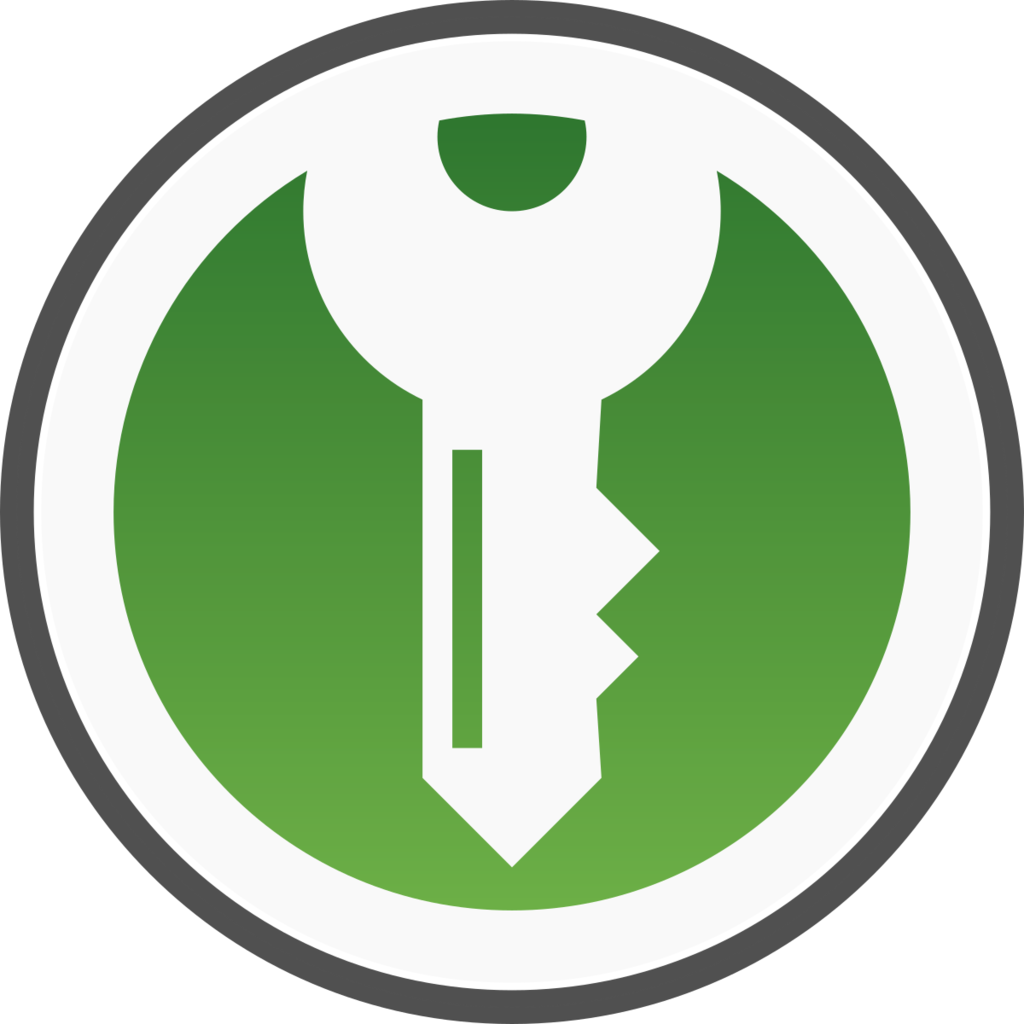
Installer KeepassXC :
Télécharger le programme d’installation Windows sur le site officiel de KeepassXC. Puis installer KeepassXC sur votre ordinateur.
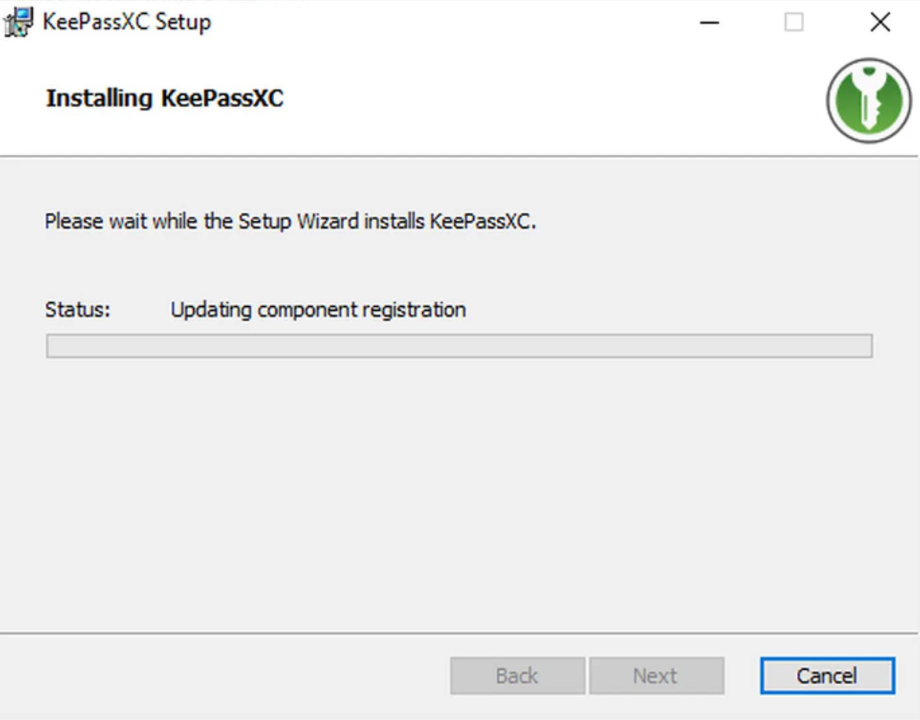
Utilisation de KeepassXC :
Le logiciel KeepassXC est un gestionnaire de mots de passe gratuit et open-source. KeepassXC stock vos mots de passes dans un fichier sur votre ordinateur.
Création d’une base de données :
Les mots de passe utilisés par le gestionnaire de mots de passes sont enregistré dans une base de données local puis sont chiffrés.
Pour créer la base de données local, il faut démarrer le logiciel Keepass XC puis cliquer sur le bouton « Créer une nouvelle base de données »
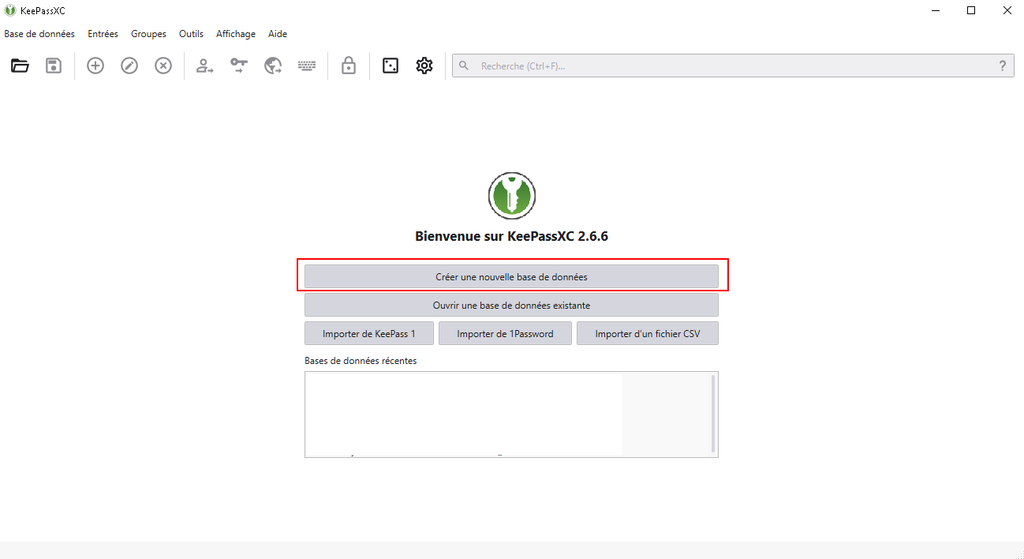
Vous avez la possibilité de personnaliser le nom et la description de votre base de données, puis cliquer sur continuer :
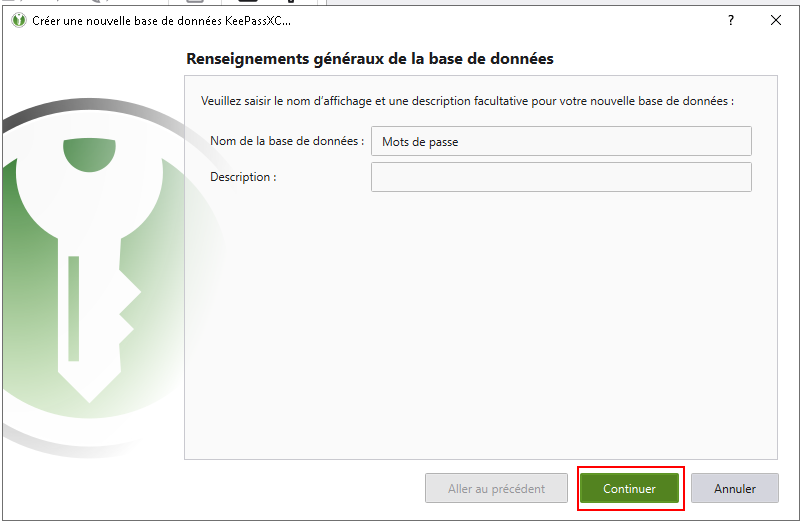
Vous avez également le choix de personnaliser la méthode de chiffrement de votre base de données. Je vous conseil les paramètres de chiffrement définit par défaut :
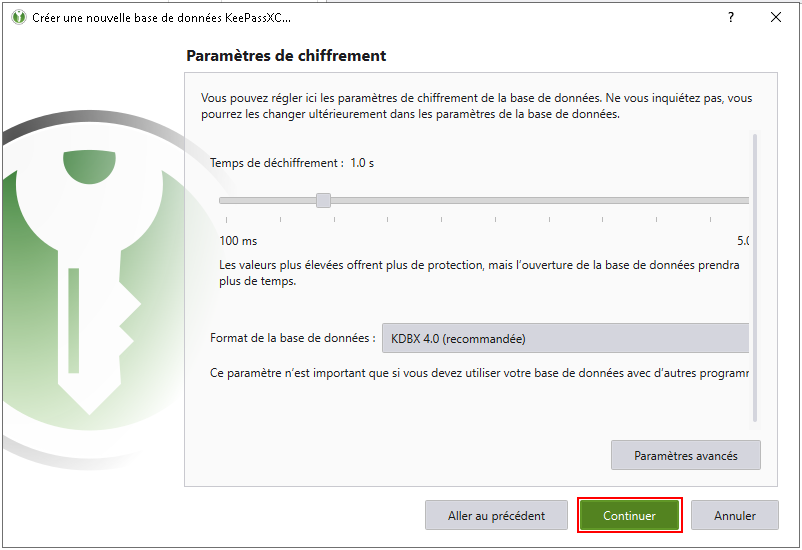
Ensuite il faudra choisir un mot de passe fort qui permettra d’accéder aux autres mots de passes. Je vous conseil un mot de passe de minimum 16 caractères, avec des caractères Alpha-Numériques, caractères spéciaux … Pour choisir un mot de passe fort je conseil de choisir une phrase ex : « Je mange des patates » puis de remplacer des caractères par des caractères spéciaux ou chiffres : « J3 mange des p@t@tes! »
Il est important de bien conserver ce mot de passe, si il est perdu, il sera presque impossible d’accéder au contenu de la base de données.
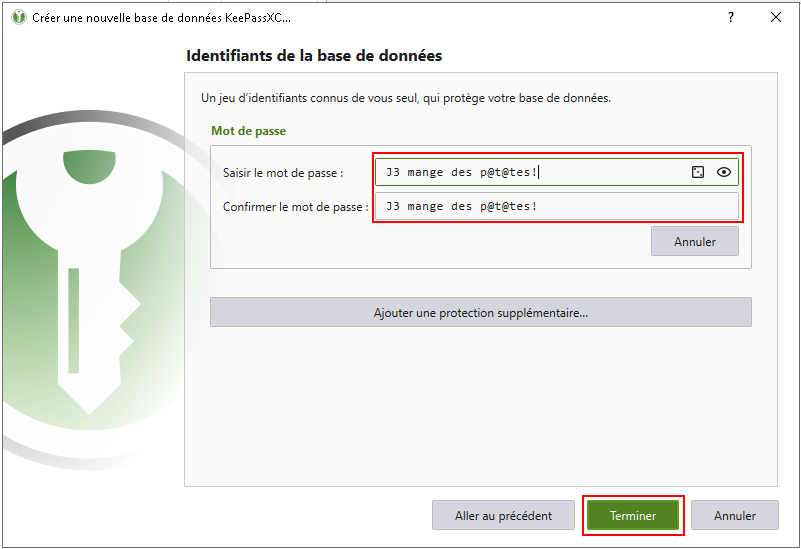
Maintenant vous pouvez choisir où enregistrer votre base de données sous la forme d’un fichier .kbdx, je vous conseil de l’enregistrer dans un répertoire sur de préférence sur un Nas qui supporte de le Raid, ou sinon sur un HDD avec une copie de régulière du fichier sur un autre périphérique pour conserver les données en cas de soucis avec le disque dur.
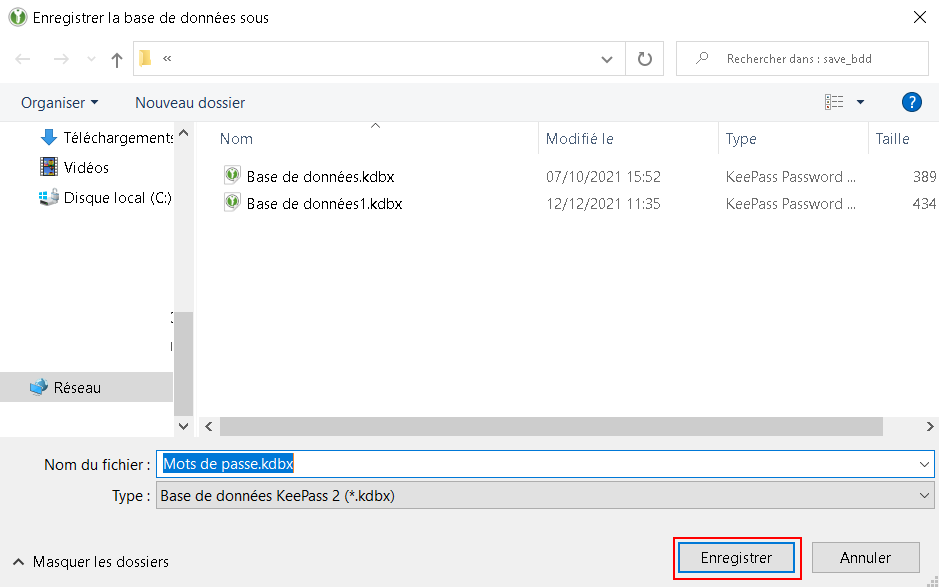
Paramétrage de KeepassXC et intégration au navigateur :
Pour que le logiciel KeepassXC communique avec votre navigateur, il est nécessaire de réaliser quelques paramétrages.
Tout d’abord, il faut se rendre dans les paramètres de KeepassXC :
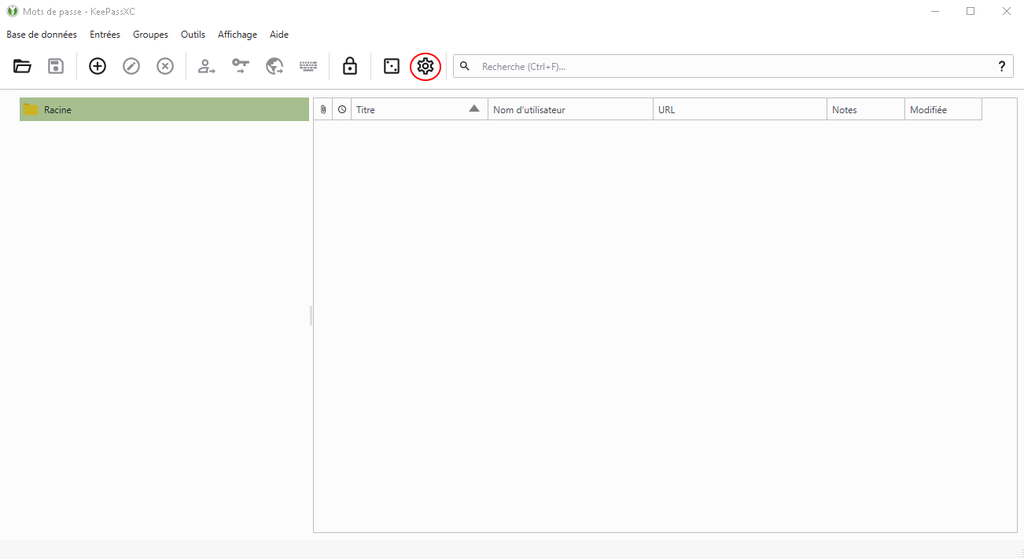
Ensuite il faut se rendre dans la catégorie Intégration aux Navigateurs :
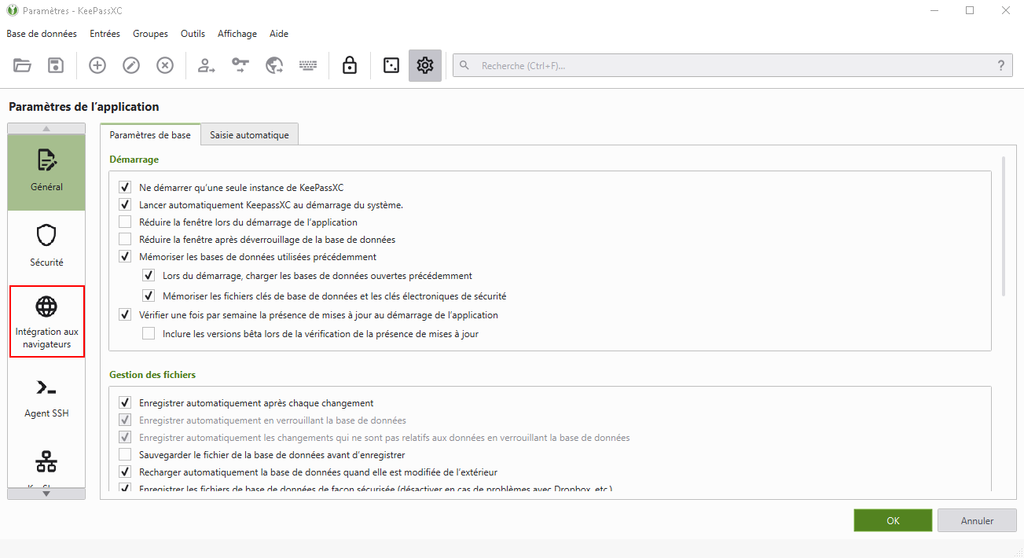
Ensuite, dans la catégorie d’intégration aux navigateurs, il faut cocher les cases :
- Activer l’intégration aux navigateurs
- Les navigateurs que vous utilisez (Dans mon cas Chrome et Firefox)
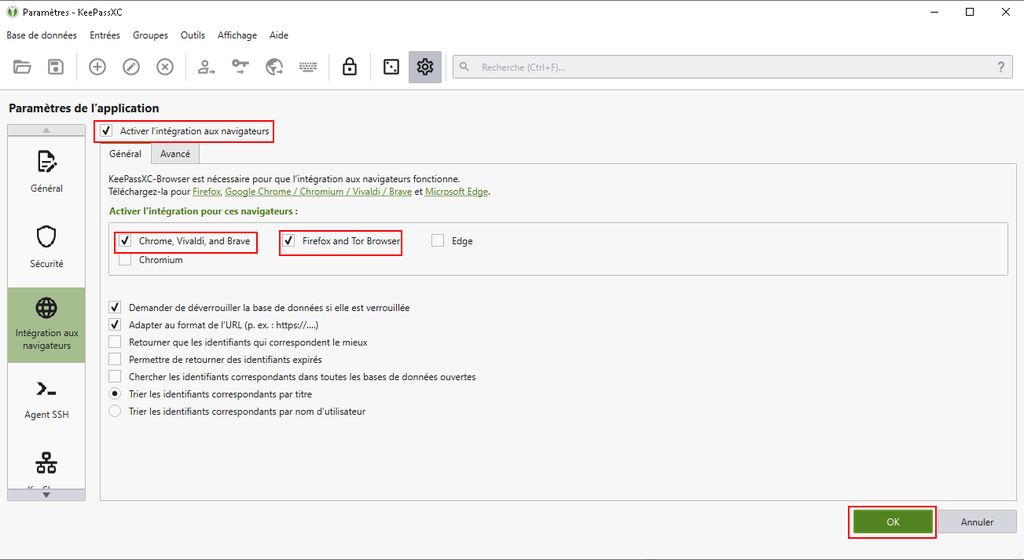
Ensuite il faudra se rendre sur votre navigateur puis dans son gestionnaire d’extension pour y télécharger l’extension KeepassXC qui va faire le pont entre votre navigateur et le gestionnaire de mots de passes.
Chrome :
Mozilla Firefox :
Une fois l’extension ajouté à votre navigateur, un logo de clé est apparu vers les extensions :

Cliquer dessus :
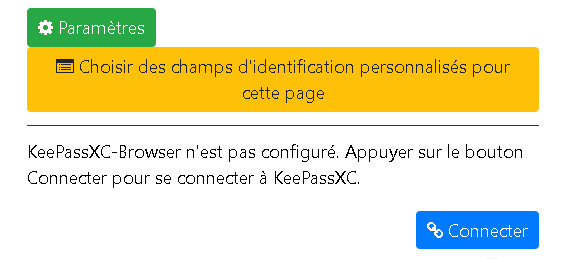
Ensuite cliquer sur le bouton Connecter, une boite de dialogue va vous demander le nom de votre PC
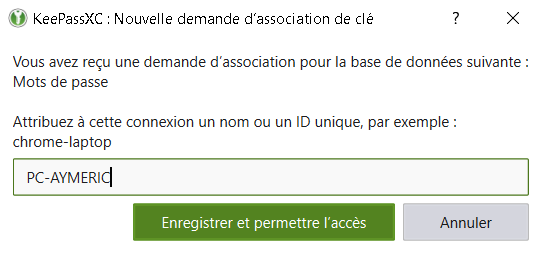
L’intégration au navigateur est terminée, désormais pour que le logiciel fonctionne, il faut lui indiquer des identifiants et des mots de passes.
Création d’entrée :
Pour que le gestionnaire de mots de passe soit utile, il faut lui indique des identifiants et mots de passe que vous utilisez sur les sites / applications et autres…
Pour créer une entrée, il faut se rendre dans le logiciel et cliquer sur le plus :
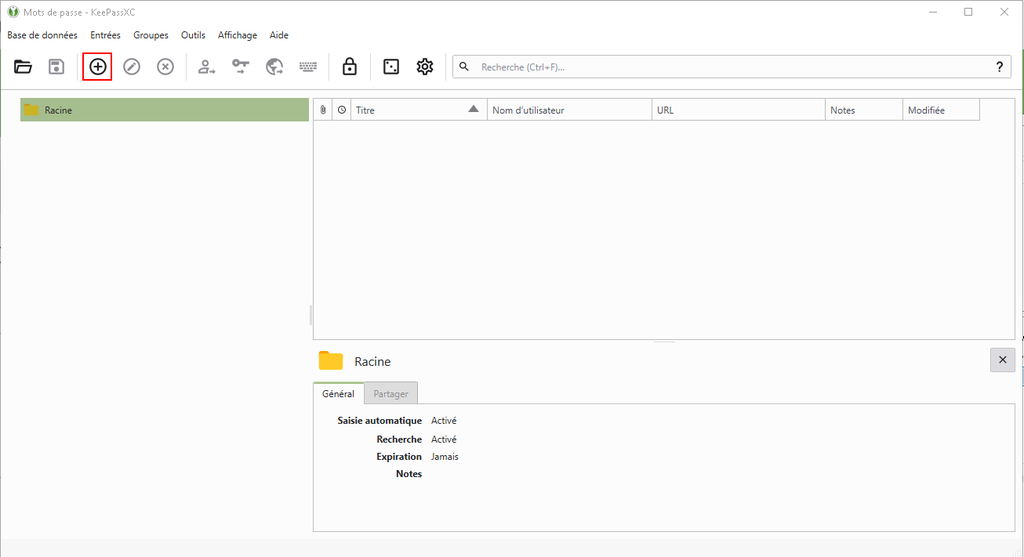
Un formulaire apparait, dans le Titre renseignez le nom du site ou de l’application, puis saisissez votre nom d’utilisateur et votre mot de passe pour votre entrée.
Si vous renseignez l’url du site, l’application sera en mesure de vous proposer l’auto-complétions de vos accès sur le site.
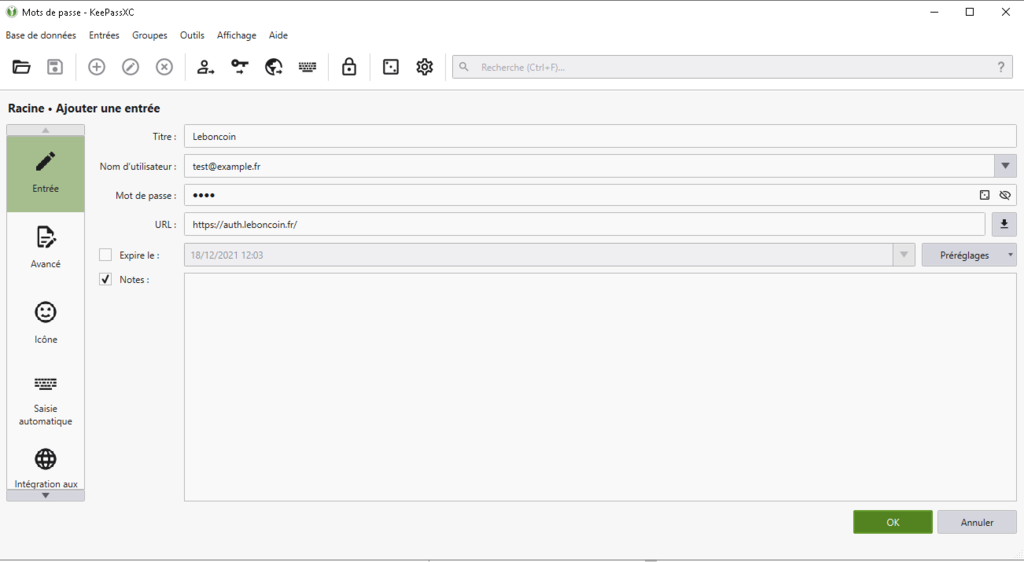
Vous avez la possibilité de générer un mot de passe fort en cliquant sur le dé dans le champ « Mot de passe », et vous n’aurez pas besoin de le retenir car KeepassXC le fait pour vous.
Vous avez la possibilité de choisir les caractères et la quantité de caractères présents dans le mot de passe générer.
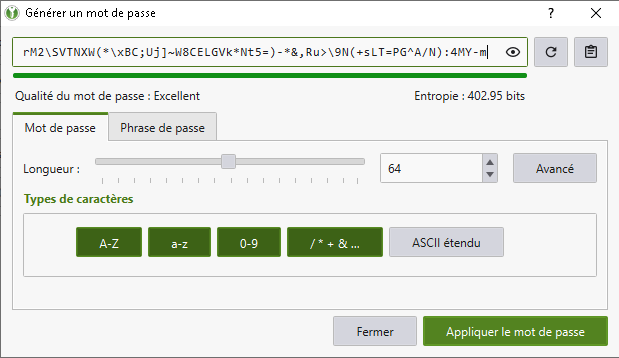
Vérifier ses mots de passes :
L’utilisation de mots de passes sécuriser et différent pour chaque services / sites / applications et important car il existe des bases de données contenant des identifiants et mots de passes que vous avez déjà utiliser car des sites ont étés piratés.
KeepassXC possède des outils qui permettent de contrôler l’état de vos mots de passes, ils sont présent dans l’onglet Base de données -> Rapports de la base de données …
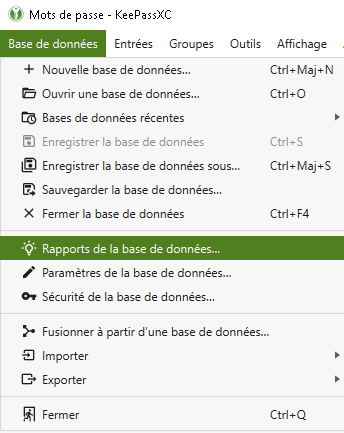
Il y a le bilan de santé, il regarde si vous posséder des mots de passes identiques sur plusieurs sites. Ensuite il y a HIBP (Have I Been Pwned) qui est un service qui va regarder si vos mots de passes ne sont pas présents dans des bases de données qui ont fuitées. Et puis il y a l’outils de statistiques qui permet de visualiser des données sur sa base de données.